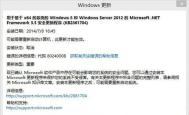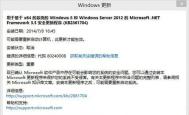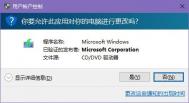win10更新失败8024000b怎么办
很多Win7/Win8.1/Win10用户在更新时会遇到8024000B错误,一般来说,微软官方对此的解释为:这意味着 Windows Update 不能读取安装所需的文件(更新清单)。
(本文来源于图老师网站,更多请访问http://m.tulaoshi.com/windowsshi/)
如果你也遇到该问题,可以按照下面的步骤处理:
1、按Win+R组合键,打开运行;
2、输入如下代码(可直接复制粘贴,如下图):

Cmd /c ren %systemroot%System32Spupdsvc.exe Spupdsvc.old
3、点击确定运行完毕后,重新打开Windows更新程序。
按照微软官方说法,按照上述步骤处理后,该问题应该会解决。遇到该问题的用户可以在留言区与大家分享解决情况,如果你是大神,欢迎Tulaoshi.Com你提供更好的解决办法。
小米4怎么从win10刷回MIUI
今天可能有好多小伙伴们都把自己的小米4手机刷上了win10系统,有些小伙伴可能是真的喜欢Windows系统,有些可能只是纯粹为了凑热闹,尝尝鲜,这些小伙伴可能在刷上win10之后,发现还是用不习惯,向回到以前的MIUI系统,那么怎么办呢?接下来图老师小编就告诉大家怎么把小米4从win10刷回MIUI。
第一步:从小米论坛上下载线刷包http://rom.xiaomi.cn/

第二步:关闭手机
第三步:将手机连接到电脑
第四步:同时按住电源键和音量减小键直到出现下图所示的画面

第五步:把现有的Windows10手机系统升级到最新版本

运行 MiFlash - 点击刷新,识别手机 – 点击浏览,找到下载完成的MIUI ROM – 点击刷机
第六步:刷机完成!tuLaoShi.com!!
刷机完成后,开机以后即可重新回到MIUI。
小米4 Win10刷机教程
如之前的预告,今天上午10点,小米4的Windows 10 Mobile刷机包(公测版)终于来了。据小米总裁林斌表示,经过几个小时的试用之后,感觉还行,拍照效果OK,应用商店里面基本应用都有,微博要习惯一下,微信还没用。

小米4 Windows 10 Mobile刷机包下载地址:http://download.microsoft.com/download/4/A/4/4A4136AA-1B13-49FB-8C40-9762B0E6BDA1/10586.1102.3063.Retail.zipTuLaoShi.com(微软官方提供)

注意:
1、当前仅支持国行版使用中国移动,中国联通,中国电信的 Mi4 LTE(4G)手机。不支持Mi4 3G手机。
2、用MiFlash刷Windows 10,所支持的PC操作系统为Win 7, Win 8 ,Win 8.1, Win 10。不支持Win XP。
更多问题可参见:http://www.miui.com/thread-3163690-1-1.html
刷机教程:
小米4刷Windows 10 Mobile需要官方功能的MiFlash20150601版工具,该版本里集成了高通驱动。使用其他版本的MiFlash工具可能会出现无法识别设备的问题。
ps.MiFlash是可以刷包括手机引导部分在内的软件系统的一种刷机工具,这种刷机类型需要用数据线连手机和电脑,俗称线刷,我们可以用该工具刷入线刷包。
通过MiFlash工具1分钟即可完成刷机,而且小米4的Android ROM和Windows 10 ROM可以互刷。
MiFlash20150601版工具安装过程如下:
1、下载MiFlash20150601.exe,下载完毕后进行安装
http://bigota.d.miui.com/tools/MiFlash20150601_win10.exe
(网盘下载:http://yun.baidu.com/s/1sjQT8V7 )


2、 点击下一步运行MiFlash20150601.exe,会出现读条安装

3、中间可能会出现Windows安全提示窗口,始终点击始终安装此驱动程序软件(I)

4、在驱动安装完成页面,点击结束,这样就安装完毕了

5、进入系统开始菜单中找到MiFlash,这就是专为小米手机刷Windows 10准备的MiFlash工具20150601版
6、下载好数据包,连接手机,浏览导入数据包,然后再点击 即可。
值得一提的是,如果不想自己动手刷机,可以到各地小米之家,免费刷Win10。小米之家地址查询:http://www.mi.com/c/xiaomizhijia/







win10启用Windows Defender广告拦截功能的方法
作为微软最新操作系统,Win10系统不仅给用户带来Edge浏览器,而且还非常注重保护电脑的信息安全,除了为用户提供多个安全级别的遥测功能,也自带杀毒软件:Windows Defender,为用户提供病毒杀毒、广告拦截等供。其中,win10系统启用Windows Defender这项功能后,就可以屏蔽掉带有广告的软件了。

Windows Defender
win10系统启用Windows Defender广告拦截功能具体方法如下:
1、在Cortana搜索栏输入regedit后按回车键,进入注册表编辑器;
2、定位到
HKEY_LOCAL_MACHINESoftwarePoliciesMicrosoftWindows Defender

注册表编辑器
(本文来源于图老师网站,更多请访问http://m.tulaoshi.com/windowsshi/)3、右键点击Windows Defender文件夹,选择新建→项(如上图),重命名为MpEngine;
4、单击MpEngine,然后在右边空白处右键单击,选择新建→DWORD(32位)值(如下图),重命名为MpEnablePus;

注册表编辑器
(本文来源于图老师网站,更多请访问http://m.tulaoshi.com/windowsshi/)5、双击MpEnablePus,将数值数据改为1,点击确定;

MpEnablePus
6、重启电脑后Windows Defender广告软件拦截功能就会开启。
如果想恢复默认设置,只需把MpEnablePus数值数据改回0即可。其实这项功能就是加强了Windows Defender的查杀力度,意在清除一切潜在不受欢迎应用。微软之所以没向普通用户开放这一功能,可能也是考虑到普通用户使用软件较为广泛,以免被该功能误伤。
以上就是Win10启用Windows Defender广告拦截功能的方法了,杀毒和广告拦截在原理是是相似的,所以Windows Defender可以拦截广告软件也不奇怪。
win10彩色标题栏设置方法
在默认黑色主题下,标题栏依然是惨白。
该方法适用于Windows10 TH2系统,且需要修改系统注册表,为了确保安全,建议在操作前备份注册表。
win10彩色标题栏设置方法
1、首先你需要在设置个性化颜色中关闭显示开始菜单、任务栏、操作中心和标题栏的颜色;

2、按Win+R打开运行,输入regedit回车打开注册表编辑器;
3、展开以下位置:
HKEY_CURRENT_USERSOFTWAREMicrosoftWindowsDWM

4、在右侧找到ColorPrevalence,双击将其值修改为1即可。

5、之后你就能看到彩色的标题栏了,颜色同样在设置个性化颜色中选择。
如果你重新打开再关闭显示开始菜单、任务栏、操作中心和标题栏的颜色选项后,以上设置会失效,你需要重新设置。